驅(qū)動(dòng)u盤制作方法教程
更新日期:2023-09-23 21:31:27
來源:網(wǎng)友投稿
很多朋友都問小編驅(qū)動(dòng)u盤制作要怎么做,其實(shí)制作驅(qū)動(dòng)u盤的方法遠(yuǎn)沒有大家想象得那么復(fù)雜,那么到底如何制作驅(qū)動(dòng)u盤呢?大家肯定都很想要知道吧?下面小編就給大家?guī)眚?qū)動(dòng)u盤制作方法教程,希望對(duì)大家有所幫助。
從網(wǎng)上下載最新的老毛桃U盤啟動(dòng)制作工具主程序并安裝,然后打開主程序:
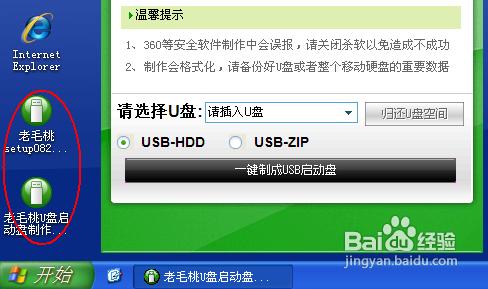
驅(qū)動(dòng)u盤制作方法教程圖1
接著插入你的U盤,注意制作啟動(dòng)盤前先保存好你的資料到其它地方,以防丟失不可找回:
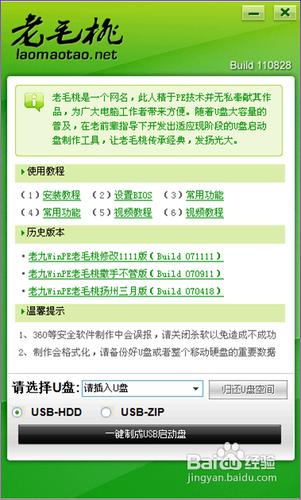
驅(qū)動(dòng)u盤制作方法教程圖2
插入正確的U盤后程序會(huì)自動(dòng)檢測到U盤,從下面選擇要制作啟動(dòng)的U盤:
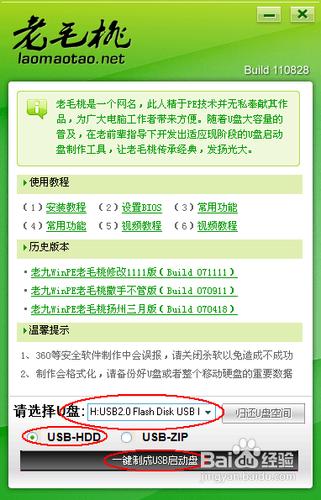
驅(qū)動(dòng)u盤制作方法教程圖3
啟動(dòng)模式用默認(rèn)USB-HDD即可,然后再單擊下面的“一鍵制成USB啟動(dòng)盤”按鈕,如上圖;
然后在彈出的“警告”確認(rèn)對(duì)話框中單擊“是”按鈕繼續(xù):
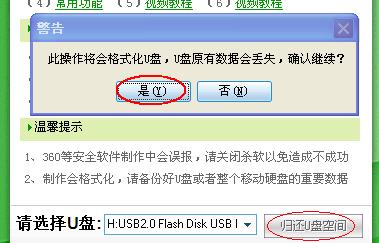
驅(qū)動(dòng)u盤制作方法教程圖4
隨后程序主界面下文顯示“正在寫入啟動(dòng)文件”的字樣,此時(shí)一定不能隨便碰到或拔掉U盤:
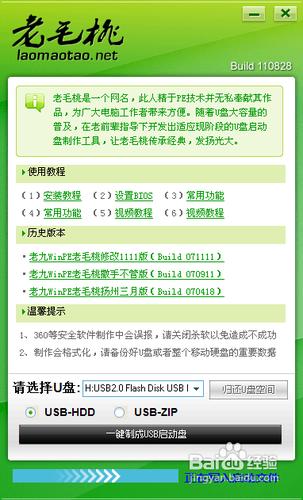
驅(qū)動(dòng)u盤制作方法教程圖5
制作過程很簡單,無需其它操作,稍等一會(huì)即可看到成功的提示對(duì)話框:
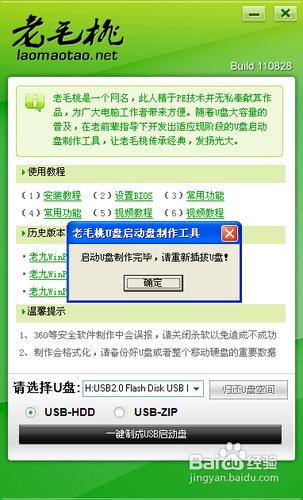
驅(qū)動(dòng)u盤制作方法教程圖6
按提示拔掉U盤再重新插入即可。
之后即可用此U盤來啟動(dòng)電腦。此工具擁有頟類強(qiáng)大的系統(tǒng)維護(hù)工具:
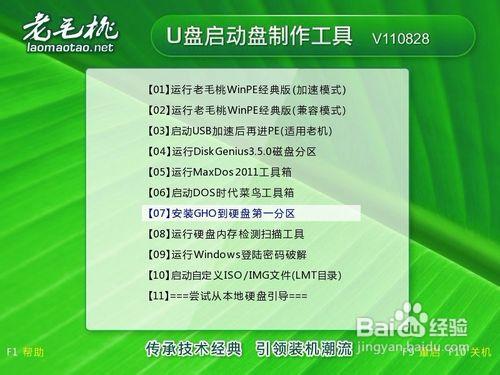
驅(qū)動(dòng)u盤制作方法教程圖7
集成的SHELL操作命令也極其豐富,就可以開始學(xué)習(xí)怎么用u盤裝系統(tǒng)啦。
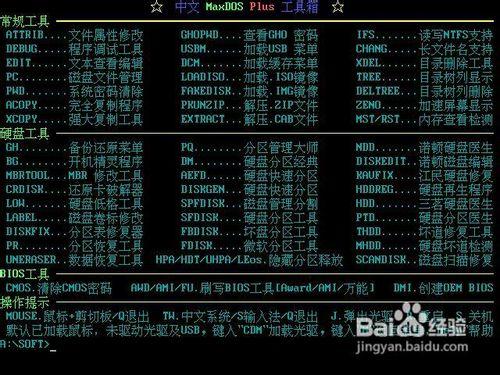
驅(qū)動(dòng)u盤制作方法教程圖8
以上就是驅(qū)動(dòng)u盤制作方法教程啦,大家是否都已經(jīng)學(xué)會(huì)了這個(gè)方法呢?說實(shí)話小編還是挺喜歡這個(gè)方法的,因?yàn)橹灰蠹覍W(xué)會(huì)了制作驅(qū)動(dòng)u盤,就可以輕松學(xué)會(huì)u盤重裝系統(tǒng)的方法啦,以后大家在遇到電腦出問題的情況下就可以游刃有余了。
- monterey12.1正式版無法檢測更新詳情0次
- zui13更新計(jì)劃詳細(xì)介紹0次
- 優(yōu)麒麟u盤安裝詳細(xì)教程0次
- 優(yōu)麒麟和銀河麒麟?yún)^(qū)別詳細(xì)介紹0次
- monterey屏幕鏡像使用教程0次
- monterey關(guān)閉sip教程0次
- 優(yōu)麒麟操作系統(tǒng)詳細(xì)評(píng)測0次
- monterey支持多設(shè)備互動(dòng)嗎詳情0次
- 優(yōu)麒麟中文設(shè)置教程0次
- monterey和bigsur區(qū)別詳細(xì)介紹0次
周
月












